بينما لا تزال كاميرات DSLR هي الخيار الأفضل للمصورين المحترفين ، فإن جهاز iPhone الخاص بك ومعظم أجهزة Android أكثر من قادرة على التقاط صور جميلة بتأثير bokeh مثل المحترفين. في الأوقات التي تريد فيها تسليط الضوء على الموضوع مع إبقاء الانتباه بعيدًا عن الخلفية ، يلعب تأثير التمويه في الصور دورًا كبيرًا. على الرغم من أن معظم أجهزة iPhone الحديثة تشتمل على أجهزة وبرامج قوية للكاميرا تساعدك على التقاط لقطات صورة رائعة ، يمكنك أيضًا جعل الصورة ضبابية على طرز iPhone القديمة. لذلك ، إذا كنت ترغب في رفع مستوى لعبة التصوير الفوتوغرافي الخاصة بك وجعل أهدافك بارزة ، فتحقق من أفضل 5 طرق لطمس خلفية صورة على جهاز iPhone الخاص بك.
5 طرق لطمس صورة على جهاز iPhone الخاص بك (2022)
1. شحذ خلفية iPhone الخاص بك مع الوضع الرأسي
لتعتيم صورة على جهاز iPhone الخاص بك ، لا يتعين عليك البحث في أي مكان آخر ، فقد تم دمج الوضع الرأسي في تطبيق الكاميرا مباشرةً. بالنسبة للمبتدئين ، يسمح الوضع الرأسي للكاميرا بإنشاء تأثير عمق المجال ، مما يسمح لك بالتقاط صور بتركيز حاد على الهدف وخلفية ضبابية.
تدعم طرز iPhone التالية الوضع الرأسي:
1. للبدء ، قم بتشغيل تطبيق الكاميرا على جهاز iPhone الخاص بك واسحب من اليمين إلى اليسار لتحديد وضع “Portrait” في الأسفل.
2. الآن اضبط اللقطة وتأكد من أن الهدف على بعد قدمين وثمانية أقدام من الكاميرا. لاحظ أن اسم تأثير الإضاءة الشخصية ، مثل الضوء الطبيعي ، يتحول إلى اللون الأصفر عندما يتم ضبط الهدف بشكل صحيح. ثم انقر فوق زر الغالق وقد نجحت في التقاط صورة شخصية مع تمويه الخلفية على جهاز iPhone الخاص بك.

فيما يلي بعض الأشياء التي يجب وضعها في الاعتبار عند النقر فوق صورة صورة على جهاز iPhone الخاص بك:
2. تغيير ضبابية الخلفية في الصور الشخصية على iPhone
على أجهزة iPhone ، يمكنك تغيير ضبابية الخلفية حتى بعد التقاط صورة شخصية. لذا ، سواء كنت تريد أن تبدو صورك الشخصية أكثر جاذبية أو تستخدم تأثير إضاءة مختلفًا ، يتيح لك تطبيق الصور تعديل صورك بسهولة.
1. أولاً ، افتح تطبيق الصور على جهاز iPhone وانتقل إلى الصورة الشخصية التي تريد تحريرها. بعد ذلك ، اضغط على “تعديل” في الزاوية اليمنى العليا من الشاشة.
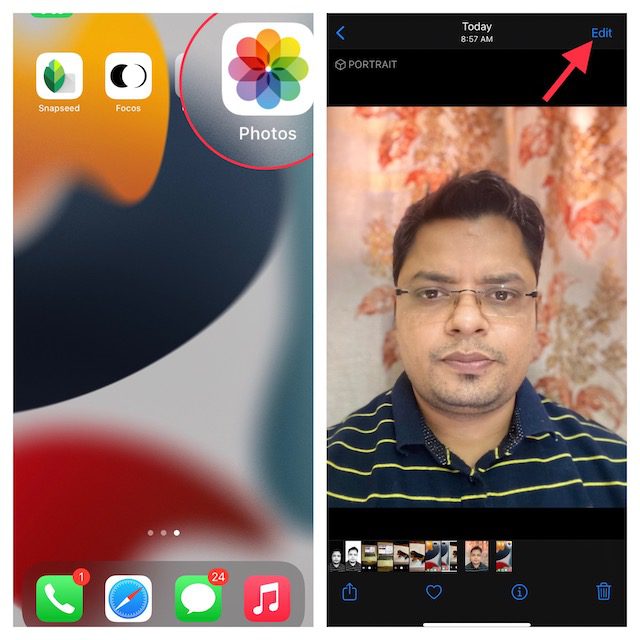
2. الآن انقر فوق رمز f / number في أعلى اليسار واستخدم شريط التمرير “Depth Control” الذي يظهر أسفل صورتك لضبط قوة التمويه. بينما يعمل الرقم المنخفض على تحسين تأثير التمويه ، فإن العدد الكبير يقلل من تأثير ضبابية الخلفية على iPhone.
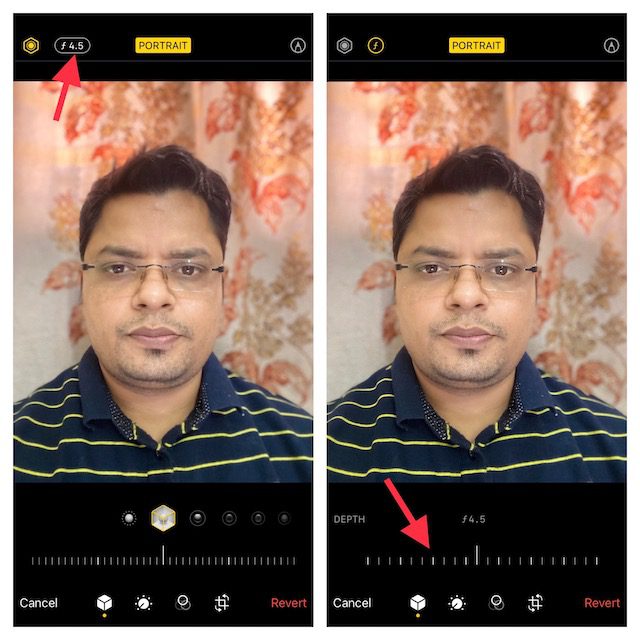
3. من ناحية أخرى ، تتيح لك إضاءة بورتريه إضافة تأثيرات إضاءة استوديو متنوعة (مدعومة على iPhone 8 Plus و iPhone X والإصدارات الأحدث) إلى صورك الشخصية. انقر على رمز “Portrait Light” (على شكل مسدس) في الزاوية اليسرى العليا من الشاشة ، ثم حدد تأثير الإضاءة المطلوب.
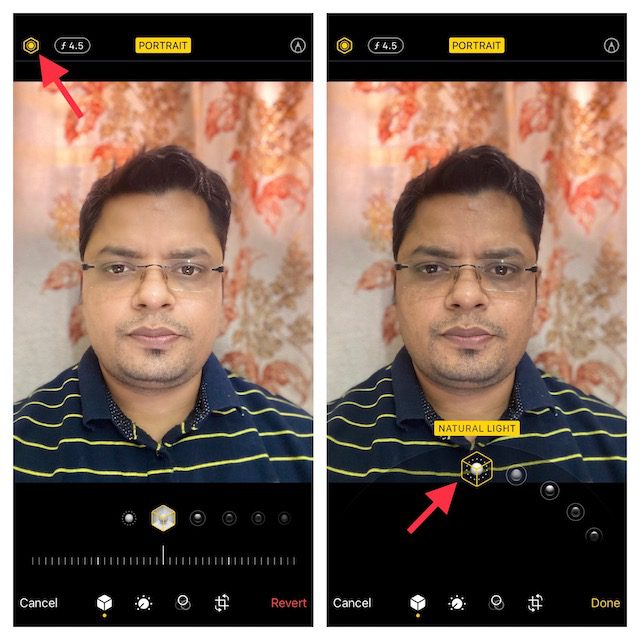






4. بمجرد ضبط تأثير التمويه العمودي ، انقر فوق الزر “تم” في الزاوية اليمنى السفلية من الشاشة لحفظ كل هذه التغييرات. إذا كنت تريد لاحقًا التراجع عن التغييرات ، فانتقل إلى الصورة -> تحرير -> إعادة تعيين -> إعادة التعيين إلى الأصل.
ملحوظة:
3. طمس الخلفية من خلال الاقتراب من موضوعك
ماذا لو لم يكن لديك جهاز iPhone حديث ، ولكنك لا تزال تريد تعتيم صورة على جهاز iPhone الخاص بك؟ لا تقلق ، فهناك نصيحة قديمة ولكنها فعالة يمكن أن تساعدك في تعتيم خلفية الصورة على جهاز iPhone الخاص بك.
ما عليك سوى الاقتراب من موضوعك لتعتيم الخلفية. نعم ، لقد قرأت ذلك بشكل صحيح! عند التصوير بالكاميرا بالقرب من الهدف ، تخلق الكاميرا المدمجة عمقًا ضحلًا للمجال. بالنسبة للمبتدئين ، يسمح عمق الحقل الضحل بتركيز جزء صغير فقط من الصورة ويؤدي إلى تشويش بقية الصورة. باختصار ، كلما اقتربت كاميرا iPhone من موضوعك ، كان عمق المجال أقل عمقًا. نقترح اختيار أحد أفضل حوامل iPhone لتقليل الاهتزاز والنقر فوق صور / مقاطع فيديو أكثر ثباتًا.
ومع ذلك ، ضع في اعتبارك أنه إذا اقتربت الكاميرا كثيرًا من الموضوع ، فستفشل الكاميرا تمامًا في التركيز. سيبدو الموضوع غير واضح تمامًا. لذلك ، تأكد من مراقبة الهدف وتأكد من أنه في وضع بؤري حاد أثناء الاقتراب من الموضوع. تأكد من إبقاء موضوع المقدمة حادًا وخلفية ضبابية. لحسن الحظ ، من السهل جدًا ضبط تركيز كاميرا iPhone.
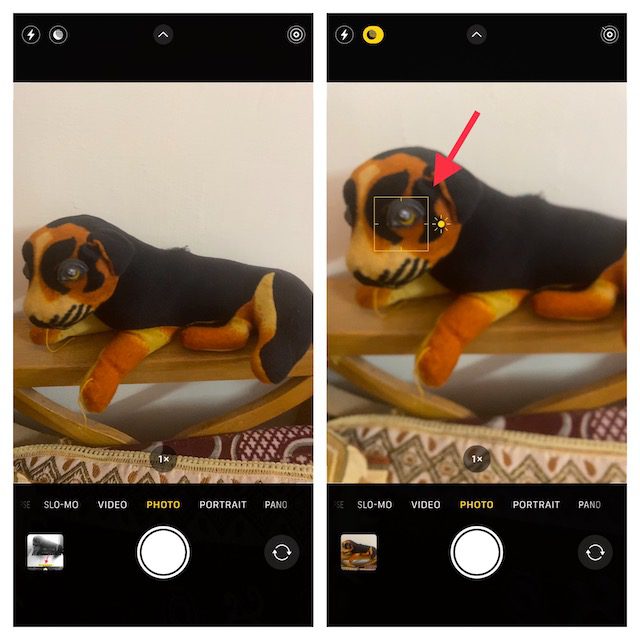
ملحوظة:
4. استخدم تطبيقًا تابعًا لجهة خارجية لتعتيم خلفية الصورة على iPhone
هناك العديد من تطبيقات الجهات الخارجية التي تتيح لك تعتيم خلفية الصورة على iPhone. ومع ذلك ، فإن Focos هي واحدة من أكثر التطبيقات شعبية وفعالية ، وذلك بفضل قدرتها على إنتاج تأثيرات خوخية احترافية. يمكنك استخدامه لتحويل أي صورة إلى صورة ذات وضع عمودي بعمق مجال قابل للتعديل. التطبيق متاح مجانًا ويتطلب iOS 11.2 أو أحدث.
1. قم بتشغيل تطبيق Focos على جهاز iPhone الخاص بك. بعد ذلك ، انقر فوق رمز الصورة وحدد الصورة التي تريد تحريرها. ثم استخدم شريط التمرير Blur لضبط طمس الخلفية لصورة iPhone.
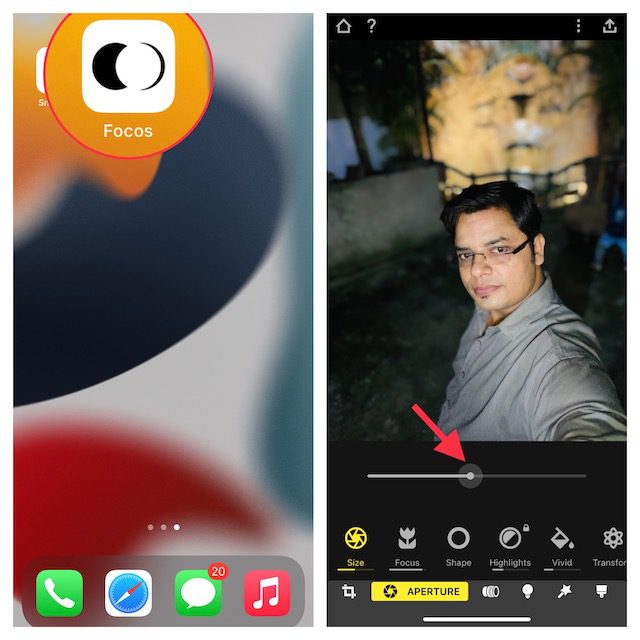
2. عندما تكون راضيًا عن النتيجة ، اضغط على زر التصدير في أعلى اليمين واحفظ أو شارك صورتك ، وفقًا لاحتياجاتك.
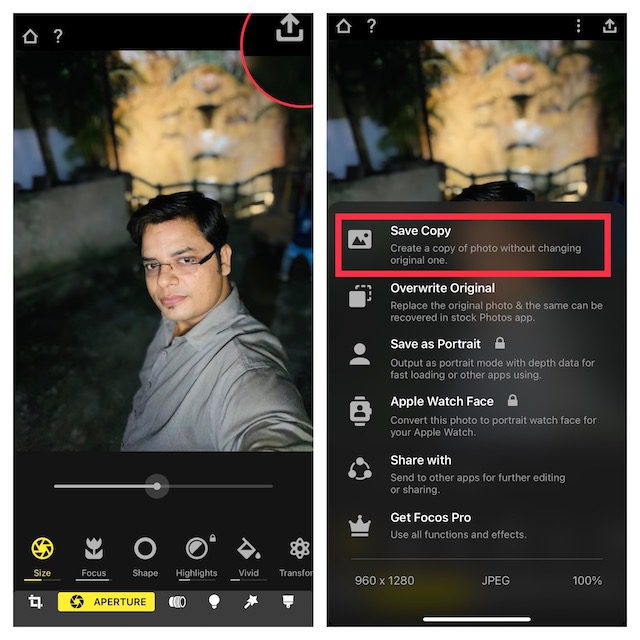
5. استخدم تأثير نقوش الصورة النصفية غير الواضح لتركيز البؤرة على أهدافك
على الرغم من أن تأثير المقالة القصيرة غير الواضحة قد لا يسمح لك بتحقيق نفس النتائج كما هو موضح أعلاه ، إلا أنه شيء يجب أن تحاول معرفة ما إذا كنت ترغب في ذلك. أتساءل كيف يعمل تأثير المقالة القصيرة؟ حسنًا ، بدلاً من تعتيم الخلفية الكاملة للصورة ، فإنه ينشئ نقوشًا صغيرة غير واضحة حول حواف الشاشة. نتيجة لذلك ، توجه الحواف غير الواضحة تركيزك إلى الموضوع.
ولطالما اعتبر Snapseed بواسطة Google (المجاني) أداة موثوقة لهذا الغرض. لا عجب أنه يعتبر على نطاق واسع أحد أفضل تطبيقات تحرير الصور لأجهزة iPhone و iPad. لنلق نظرة على كيفية عملها:
1. قم بتشغيل تطبيق Snapseed على جهاز iPhone الخاص بك وانقر فوق رمز “علامة الجمع” لعرض مكتبة الصور الخاصة بك. يمكنك الآن إما فتح صورة من جهازك أو التقاط صورة أو فتح الصورة الأخيرة. بدلاً من ذلك ، يمكنك تصفح مكتبة الصور الخاصة بك لتحديد الصورة التي تريد تحريرها.
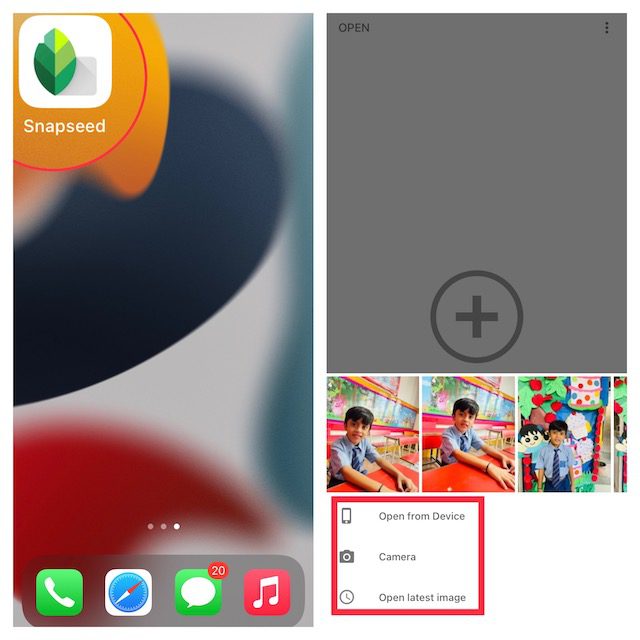
2. ثم انتقل إلى علامة التبويب “أدوات” في الجزء السفلي وحدد أداة “تركيز العدسة”.
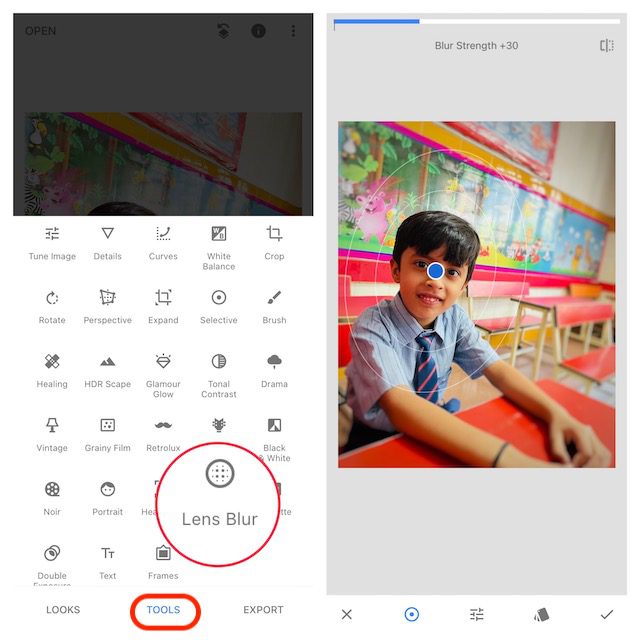
3. بعد ذلك ، من المفترض أن ترى دائرتين من الدوائر البيضاء على صورتك. بينما سيكون الجزء الموجود داخل الدائرة الداخلية في بؤرة تركيز حادة ، سيكون الجزء الخارجي غير واضح. ستنتقل صورتك من حادة إلى ضبابية في المناطق الواقعة بين الدائرتين. بناءً على احتياجاتك ، يمكنك سحب الدائرة إلى المنطقة المرغوبة أو حتى تغيير حجمها عن طريق الضغط بأصابعك.
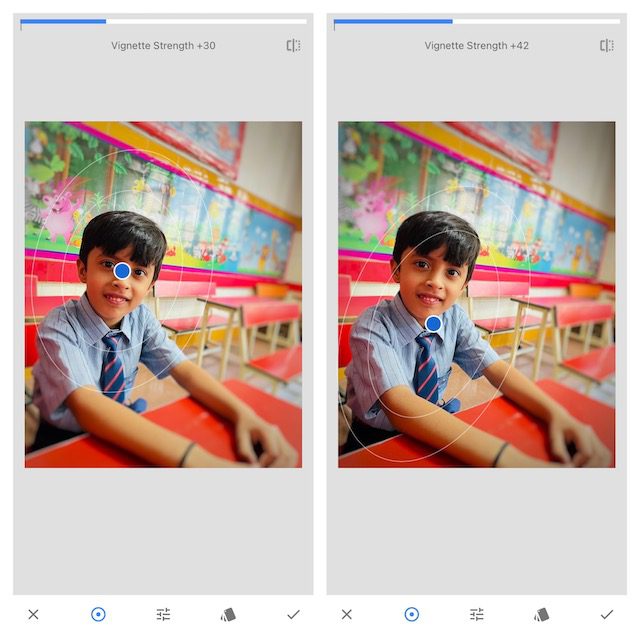
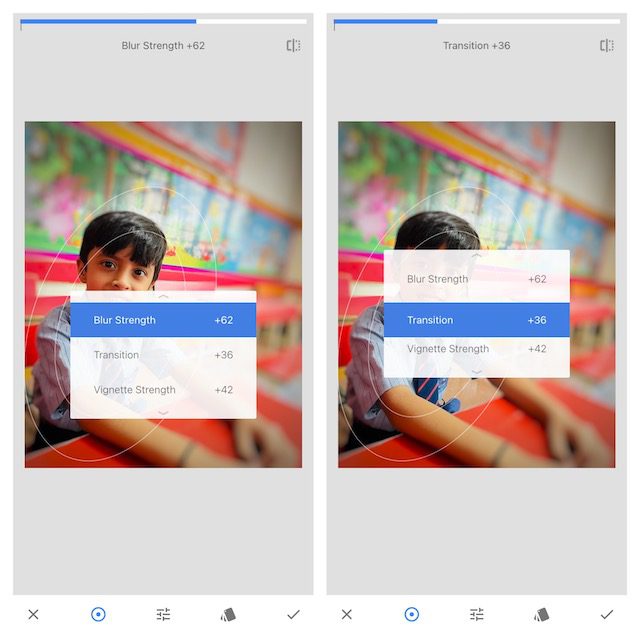
4. بمجرد قيامك بتحرير صورتك بشكل مثالي ، انقر فوق علامة الاختيار في الزاوية اليمنى السفلية من الشاشة.
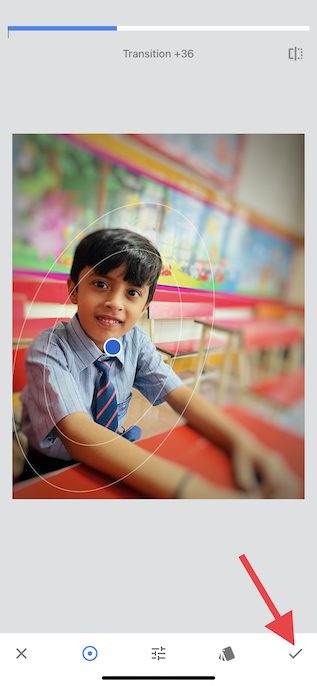
5. الآن اضغط على “تصدير” وحدد الخيار حفظ نسخة أو حفظ أو تصدير من القائمة ، وتكون قد انتهيت!
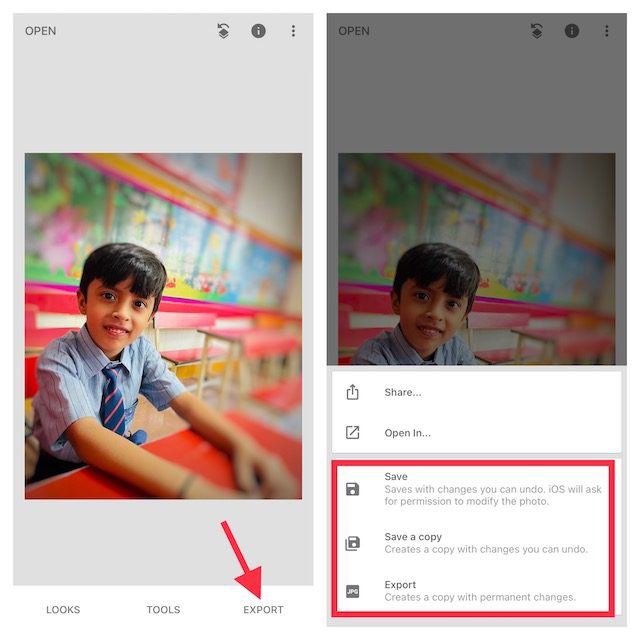
طمس خلفية الصور على جهاز iPhone الخاص بك
لذا ، نعم ، هذه هي أكثر الطرق فعالية لتعتيم الخلفية في الصور على iOS. مع توفر الوضع الرأسي الآن على معظم أجهزة iPhone الحديثة ، فهي أفضل طريقة للحصول على خلفية ضبابية طبيعية في الصور. بالإضافة إلى ذلك ، لديك بعض تطبيقات الجهات الخارجية القادرة مثل Snapseed و Focos على متجر التطبيقات لتحقيق أقصى استفادة منها ، حتى على طرز iPhone القديمة. ومع ذلك ، ما الطريقة التي تفضلها للنقر فوق الصور الشخصية ذات الخلفية الضبابية على جهاز iPhone الخاص بك. وإذا كنت تتطلع إلى الارتقاء بمهاراتك في التصوير الفوتوغرافي إلى أبعد من ذلك ، فإنني أوصي باستكشاف تقريرنا حول أفضل تطبيقات الوضع الليلي ونصائح لتحقيق أقصى استفادة من Apple ProRaw.
